Linux-存储服务之NFS
NFS介绍
NFS(Network File System)即网络文件系统,它最大的功能就是通过TCP/IP网络共享资源。在NFS的应用中,本地NFS的客户端应用可以透明地读写位于远端NFS服务器上的文件,就像访问本地文件一样。
NFS客户端一般是应用服务器(比如web,负载均衡等),可以通过挂载的方式将NFS服务器端共享的目录挂载到NFS客户端本地的目录下。
因为NFS支持的功能相当的多,而不同的功能都会使用不同的程序来启动,每启动一个功能就会启用一些端口来传输数据,因此,NFS的功能所对应的端口才没有固定住,而是随机取用一些未被使用的小于1024的端口来作为传输之用。但如此一来又造成了客户端想要连上服务器时的困扰,因为客户端得要知道服务器端的相关端口才能够进行连接。
因此就需要远程过程调用(RPC)的服务,RPC最主要的功能就是在指定每个NFS功能所对应的port number,并且回报给客户端,让客户端可以连接正确的端口上去。那RPC又是如何知道每个NFS的端口呢?这是因为当服务器在启动NFS时会随机取用数个端口,并主动的想RPC注册,因此RPC可以知道每个端口对应的NFS功能,然后RPC又是固定使用port 111来监听客户端的需求并回报给客户端正确的端口,所以当然可以让NFS的启动更为轻松愉快了。
NFS在文件传送过程中依赖与RPC(远程过程调用)协议。NFS本身是没有提供信息传送的协议和功能的,但是能够用过网络进行图片,视频,附件等分享功能。只要用到NFS的地方都需要启动RPC服务,不论是NFS的服务端还是客户端。
NFS和RPC的关系:可以理解为NFS是一个网络文件系统(比喻为租房的房主),而RPC是负责信息的传输(中介),客户端(相当于租房的租客)。
NFS网络文件系统存在的意义
实现数据共享,数据保持一致。如图所示:
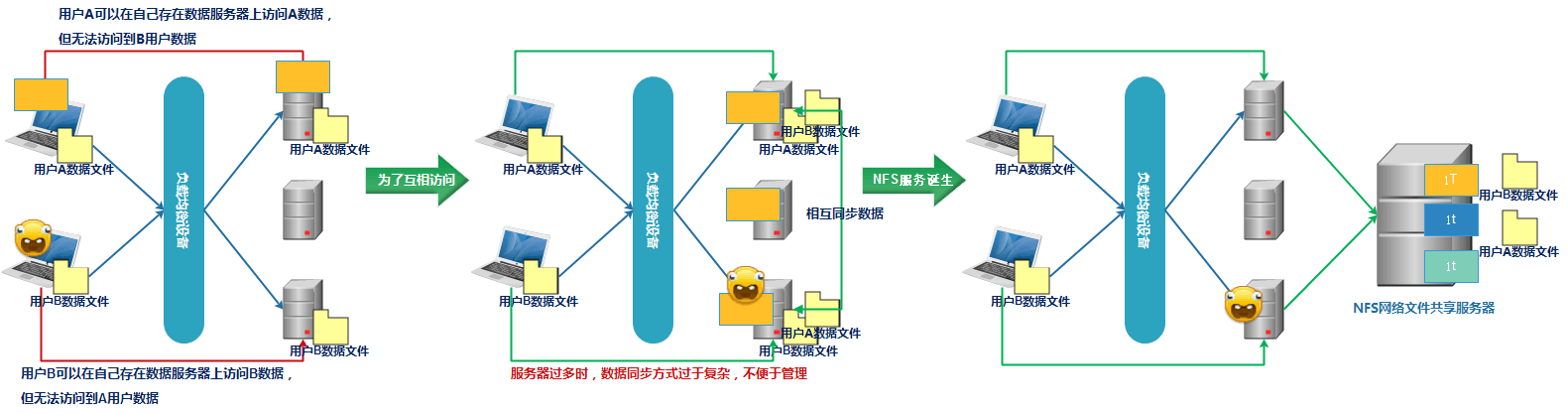
NFS网络文件系统工作方式
1、在nfs服务器端创建共享目录
2、通过mount网络挂载,将NFS服务端共享目录挂载到NFS客户端本地目录
3、NFS客户端在挂载目录上创建、删除、查看数据等操作,等价于在服务端进行的创建、删除、查看数据等操作。
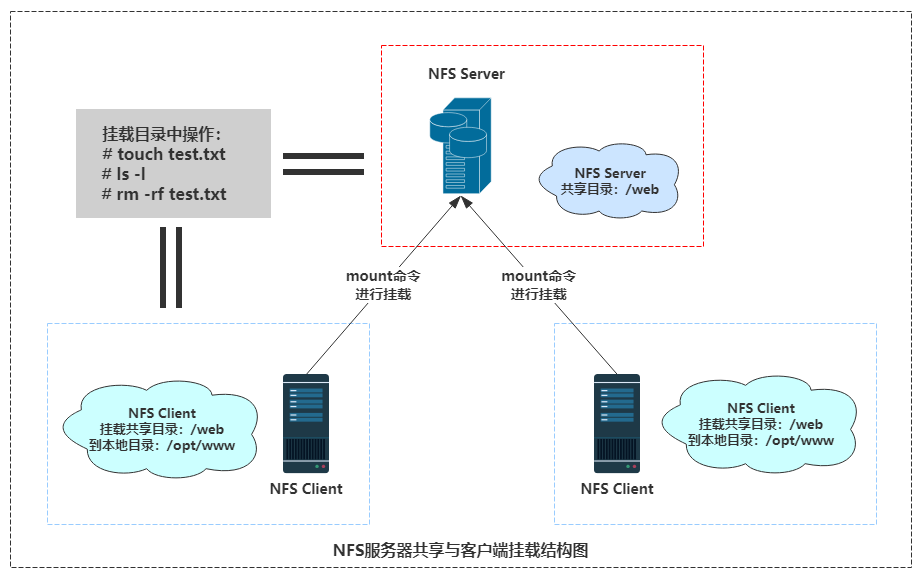
如上图所示,在NFS服务器端设置一个共享目录/web后,其他有权限访问NFS服务器端的客户端都可以将这个共享目录/web挂载到客户端本地的某个挂载点(其实就是一个目录,这个挂载点可以自己随意指定),不同的客户端的挂载点可以不相同。
客户端正确挂载完毕后,就可以通过NFS客户端的挂载点所在的/opt/www目录查看到NFS服务端/web共享出来的目录下的所有数据。在客户端查看时,NFS服务端的/web目录就相当于客户端本地的磁盘分区或目录,几乎感觉不到使用上的区别,根据NFS服务器端授予的NFS共享权限以及共享目录的本地系统权限,只要在指定的NFS客户端操作挂载的/opt/www目录,就可以将数据轻松的存取到NFS服务器端上的/web目录中了。
NFS工作流程
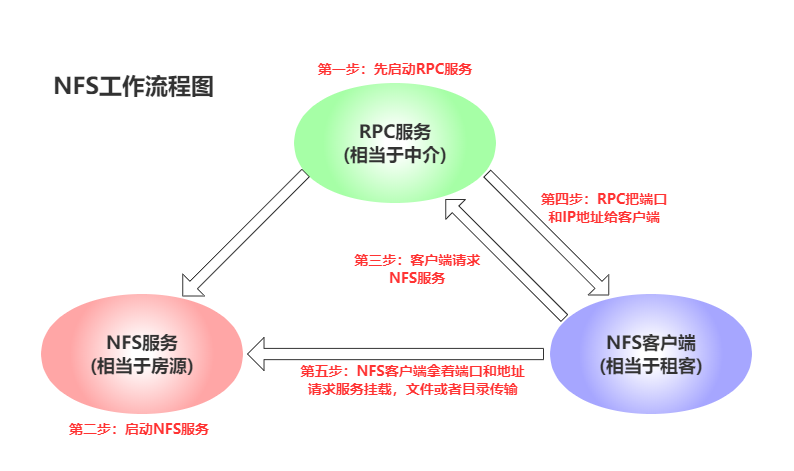
RPC服务工作原理
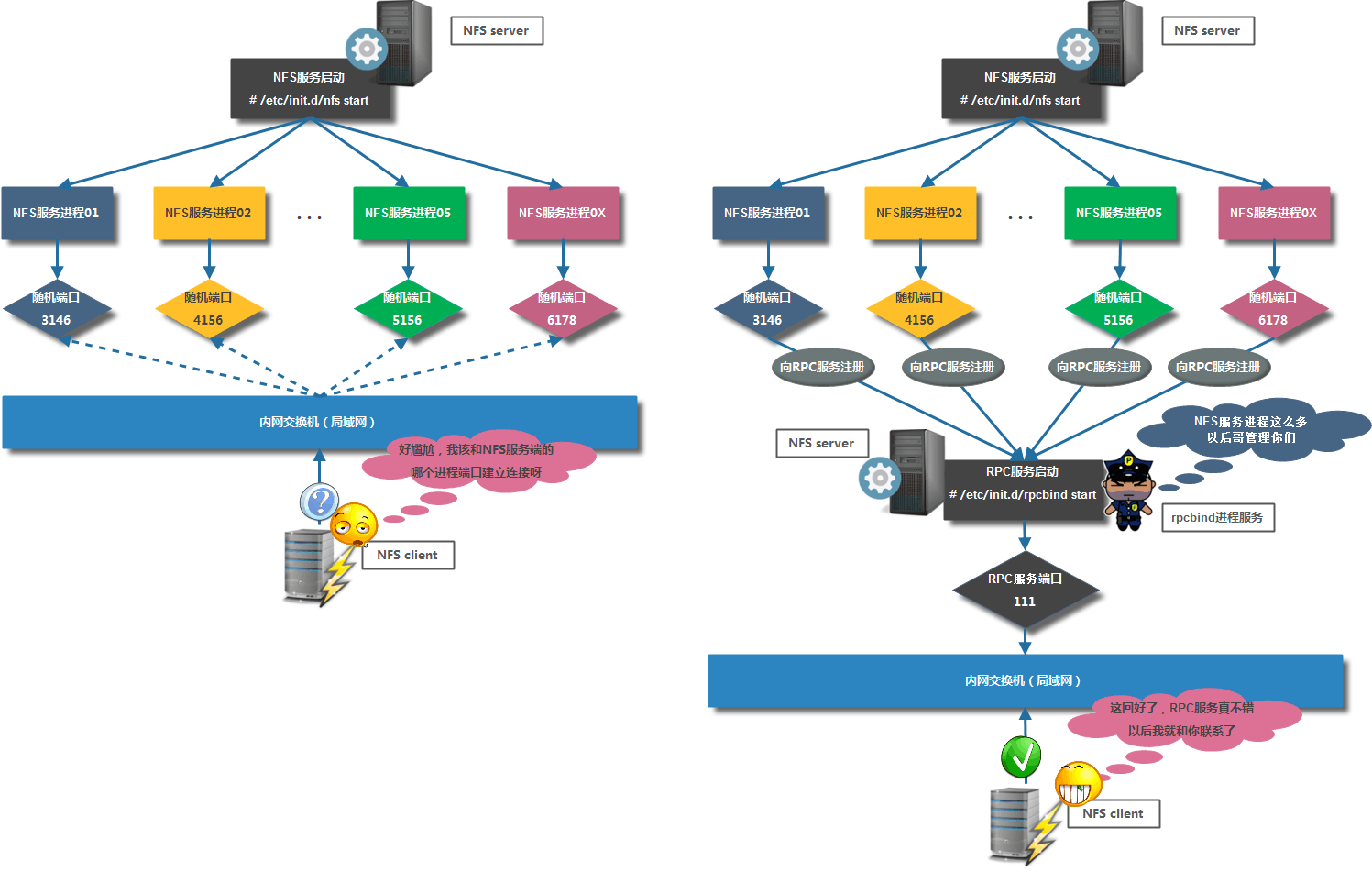
NFS部署示例
| 操作系统 | 角色 | IP | HOST |
|---|---|---|---|
| CentOS release 7.4 | NFS Server | 192.168.1.31 | nfs-server.com |
| CentOS release 7.4 | NFS Client1 (web server1) | 192.168.1.32 | nfs-client1.com |
| CentOS release 7.4 | NFS Client2 (web server2) | 192.168.1.33 | nfs-client2.com |
说明:
这里NFS客户端是web服务器,站点目录挂载NFS服务端。
实验环境关闭防火墙、selinux、时间同步等
具体操作步骤
服务端安装配置
1)检查是否安装NFS、RPC服务
[root@nfs-server ~]# rpm -aq |egrep "nfs-utils|rpcbind" rpcbind-0.2.0-42.el7.x86_64 nfs-utils-1.3.0-0.48.el7.x86_64 # 如果没有安装则进行安装 # yum -y install nfs-utils rpcbind
2)启动rpc和nfs服务
[root@nfs-server ~]# systemctl start rpcbind [root@nfs-server ~]# systemctl enable rpcbind [root@nfs-server ~]# systemctl start nfs
3)可以通过rpcinfo -p localhost可以查看到绑定了nfs
[root@nfs-server ~]# rpcinfo -p localhost program vers proto port service 100000 4 tcp 111 portmapper 100000 3 tcp 111 portmapper 100000 2 tcp 111 portmapper 100000 4 udp 111 portmapper 100000 3 udp 111 portmapper 100000 2 udp 111 portmapper 100005 1 udp 20048 mountd 100005 1 tcp 20048 mountd 100005 2 udp 20048 mountd 100005 2 tcp 20048 mountd 100005 3 udp 20048 mountd 100005 3 tcp 20048 mountd 100024 1 udp 60358 status 100024 1 tcp 34912 status 100003 3 tcp 2049 nfs 100003 4 tcp 2049 nfs 100227 3 tcp 2049 nfs_acl 100003 3 udp 2049 nfs 100003 4 udp 2049 nfs 100227 3 udp 2049 nfs_acl 100021 1 udp 38577 nlockmgr 100021 3 udp 38577 nlockmgr 100021 4 udp 38577 nlockmgr 100021 1 tcp 42193 nlockmgr 100021 3 tcp 42193 nlockmgr 100021 4 tcp 42193 nlockmgr
4)配置共享目录并重启nfs
[root@nfs-server ~]# mkdir /web [root@nfs-server ~]# vim /etc/exports /web 192.168.1.0/24(rw,sync,no_root_squash) #不压制root(当client端使用root挂载时,也有root权限) [root@nfs-server ~]# systemctl restart nfs [root@nfs-server ~]# exportfs -v /web 192.168.1.0/24(sync,wdelay,hide,no_subtree_check,sec=sys,rw,secure,no_root_squash,no_all_squash)
客户端挂载测试
1)创建挂载目录并进行挂载
[root@nfs-client1 ~]# mkdir /opt/www [root@nfs-client1 ~]# showmount -e 192.168.1.31 #查看服务器共享目录 Export list for 192.168.1.31: /web 192.168.1.0/24 [root@nfs-client1 ~]# mount -t nfs 192.168.1.31:/web /opt/www/ [root@nfs-client1 ~]# df -h 文件系统 容量 已用 可用 已用% 挂载点 /dev/mapper/centos-root 20G 3.6G 16G 19% / devtmpfs 473M 0 473M 0% /dev tmpfs 489M 0 489M 0% /dev/shm tmpfs 489M 14M 475M 3% /run tmpfs 489M 0 489M 0% /sys/fs/cgroup /dev/sda1 497M 154M 344M 31% /boot tmpfs 98M 0 98M 0% /run/user/0 192.168.1.31:/web 20G 3.6G 16G 19% /opt/www [root@nfs-client1 ~]# [root@nfs-client1 ~]# vim /etc/fstab #开机自动挂载 192.168.1.31:/web /opt/www nfs defaults 0 0
2)在client1上的/opt/www创建一个测试文件
[root@nfs-client1 ~]# echo "client1 create test file" >> /opt/www/client1.txt
3)回到nfs上进行查看
[root@nfs-server ~]# ll /web/ 总用量 4 -rw-r--r-- 1 root root 25 8月 9 14:41 client1.txt
4)安装nginx并配置站点目录为/opt/www
[root@nfs-client1 ~]# yum -y install nginx [root@nfs-client1 ~]# vim /etc/nginx/nginx.conf server { listen 80 default_server; listen [::]:80 default_server; server_name _; root /opt/www; ... [root@nfs-client1 ~]# systemctl start nginx
上面的步骤同样在client2上面操作。
在nfs服务端创建站点首页,访问client客户端测试
[root@nfs-server ~]# ll /web/ 总用量 8 -rw-r--r-- 1 root root 25 8月 9 14:41 client1.txt -rw-r--r-- 1 root root 25 8月 9 15:37 client2.txt [root@nfs-server ~]# echo "<h1>NFS server</h1>" >> /web/index.html #nfs服务端共享目录创建首页文件 [root@nfs-server ~]# curl 192.168.1.32 <h1>NFS server</h1> [root@nfs-server ~]# [root@nfs-server ~]# curl 192.168.1.33 <h1>NFS server</h1> [root@nfs-client1 ~]# ll /opt/www/ #nfs客户端1上查看 总用量 12 -rw-r--r-- 1 root root 25 8月 9 14:41 client1.txt -rw-r--r-- 1 root root 25 8月 9 15:37 client2.txt -rw-r--r-- 1 root root 20 8月 9 15:41 index.html [root@nfs-client2 ~]# ll /opt/www/ #nfs客户端2上查看 总用量 12 -rw-r--r-- 1 root root 25 8月 9 14:41 client1.txt -rw-r--r-- 1 root root 25 8月 9 15:37 client2.txt -rw-r--r-- 1 root root 20 8月 9 15:41 index.html
通过测试可以看出,客户端挂载后,就完全相当于自己的一个目录或者文件,在负载均衡架构中一般通过这种方式做共享存储。
NFS配置参数说明
nfs共享参数及作用
通过 man exports可以查看帮助手册
| 共享参数 | 作用 |
|---|---|
| rw* | 读写权限 |
| ro | 只读权限 |
| root_squash | 当NFS客户端以root管理员访问时,映射为NFS服务器的匿名用户(不常用) |
| no_root_squash | 当NFS客户端以root管理员访问时,映射为NFS服务器的root管理员(常用) |
| all_squash | 无论NFS客户端使用什么账户访问,均映射为NFS服务器的匿名用户(常用) |
| no_all_squash | 无论NFS客户端使用什么账户访问,都不进行压缩 |
| sync* | 同时将数据写入到内存与硬盘中,保证不丢失数据 |
| async | 优先将数据保存到内存,然后再写入硬盘;这样效率更高,但可能会丢失数据 |
| anonuid* | 配置all_squash使用,指定NFS的用户UID,必须存在系统 |
| anongid* | 配置all_squash使用,指定NFS的用户GID,必须存在系统 |
配置实例说明
[root@nfs-server ~]# cat /etc/exports #/web 192.168.1.0/24(rw,sync,no_root_squash) #不压制root(当client端使用root挂载时,也有root权限) /web 192.168.1.32(rw,sync,no_root_squash) 192.168.1.33(rw,sync,all_squash,anonuid=2000,anongid=2000)
#[共享目录] [客户端地址1(权限)] [客户端地址2(权限)] 1、共享目录:每一行最前面是共享出来的目录,比如上面我要共享/web目录,那么此选项就可以直接写/web目录,这个目录可以依照不同的权限共享给不同的目录。 2、客户端地址:客户端地址能够设置一个网络,也可以是单个主机。参数:如上面的读写权限rw,同步更新sync等待。 1、客户端地址可以使用完整的IP或者网络号,例如192.168.1.33或192.168.1.0/24 2、同样可以使用主机名,但是这个主机名必须要在/etc/hosts中存在,或者可以通过DNS找到才行。


 浙公网安备 33010602011771号
浙公网安备 33010602011771号